So entfernen Syjua Ransomware und stellen Dateien wieder her
Vollständige Tipps zum Löschen Syjua Ransomware und Entschlüsseln von Dateien
Syjua Ransomware ist eine bösartige Computerinfektion, die als Ransomware kategorisiert wird. Es wurde entwickelt, um gespeicherte Dateien zu verschlüsseln und dann Lösegeld für die Entschlüsselung zu verlangen. Die betroffenen Dateien werden mit einer zufälligen Zeichenfolge und einer .syjua-Erweiterung angehängt.
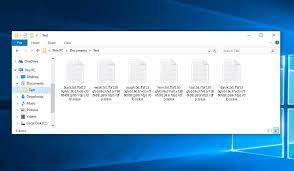
Eine Datei 1.jpg würde beispielsweise ähnlich aussehen wie “1.jpg.bk6bFDGfiZTXcoVDAgXDAqFiIFGDUR1ar6VQzmbISof_ymOhS6CaE_A0.syjua”. Sobald der Dateiverschlüsselungsprozess abgeschlossen ist, erstellt die Ransomware eine Lösegeldforderung – “Ai2s_HOW_TO_DECRYPT.txt”.
Die Lösegeldforderungsnachricht informiert die Opfer darüber, dass ihre Dateien verschlüsselt und die sensiblen Daten exfiltriert wurden. Um sie zu entschlüsseln und zu verhindern, dass die gestohlenen Daten online veröffentlicht werden, werden die Opfer aufgefordert, ein Lösegeld zu zahlen. Die Lösegeldforderung endet mit verschiedenen Warnungen.
Leider ist in größeren Fällen bei einer Systeminfektion mit Ransomware ohne Beteiligung der Gauner die Entschlüsselung unmöglich. Darüber hinaus erhalten die Opfer trotz Zahlung oft nicht das versprochene Entschlüsselungstool.
Durch das Entfernen von Syjua Ransomware werden die infizierten Dateien auch nicht entschlüsselt, obwohl dies erforderlich ist, um eine weitere Dateiverschlüsselung und die Verbreitung von Malware im Netzwerk zu verhindern. Die einzige Lösung für die Wiederherstellung von Dateien besteht darin, vorhandene Backups zu verwenden.
Wenn Sie jedoch keine vorhandenen Backups haben, bedeutet dies nicht, dass Sie die Dateien nicht wiederherstellen können. Ihnen stehen noch mindestens zwei Datenwiederherstellungsoptionen zur Verfügung; nämlich Schattenkopien und Datenwiederherstellungstools von Drittanbietern.
Schattenkopien sind automatisch erstellte Backups von Windows-Betriebssystemen. In einigen Fällen lässt Ransomware diese Option während des gesamten Systemangriffs und der Dateiverschlüsselung unberührt. Viele Datenwiederherstellungstools von Drittanbietern behaupten, dass sie die Wiederherstellung beschädigter, veränderter, beschädigter und vireninfizierter Dateien ermöglichen.
Unter dem Beitrag finden Sie die Schritte zum Wiederherstellen von Dateien mit jeder Datenwiederherstellungsmethode, die wir bisher erwähnt haben. Dort finden Sie auch eine einfache Schritt-für-Schritt-Anleitung zum Entfernen von Syjua Ransomware aus dem System. Alternativ können Sie ein seriöses Antiviren-Tool verwenden, um einen einfachen und effektiven Entfernungsprozess durchzuführen.
Wie kam Syjua Ransomware in mein System?
Malware wird oft über dubiose Downloadkanäle wie inoffizielle und kostenlose File-Hosting-Sites, P2P-Netzwerke und andere Downloader von Drittanbietern verbreitet. Bei ihrer Verbreitung werden auch illegale Aktivierungstools und betrügerische Updates verwendet.
Cracking-Tools verursachen eine Systeminfektion, anstatt lizenzierte Software zu aktivieren. Betrügerische Updater infizieren Systeme, indem sie die Fehler/Fehler veralteter Software missbrauchen und/oder bösartige Malware anstelle der versprochenen Updates installieren.
Spam-Kampagnen werden auch verwendet, um Malware zu verbreiten. An Spam-E-Mails können infektiöse Dateien angehängt und/oder darin verlinkt sein. Die infektiösen Dateien können ausführbare Dateien, Archive, PDF- und Microsoft Office-Dokumente, Archive, JavaScript usw. sein. Beim Öffnen wird die Infektion verursacht.
Text in der Textdatei von Syjua Ransomware (“Ai2s_HOW_TO_DECRYPT.txt”):
Ihr Netzwerk wurde verletzt und alle Daten wurden verschlüsselt.
Persönliche Daten, Finanzberichte und wichtige Dokumente stehen zur Offenlegung bereit.
Um alle Daten zu entschlüsseln und zu verhindern, dass exfiltrierte Dateien offengelegt werden an
hxxp://hiveleakdbtnp76ulyhi52eag6c6tyc3xw7ez7iqy6wc34gd2nekazyd.onion/
Sie müssen unsere Entschlüsselungssoftware erwerben.
Bitte kontaktieren Sie unseren Vertrieb unter:
hxxp://hivecust6vhekztbqgdnkks64ucehqacge3dij3gyrrpdp57zoq3ooqd.onion/
Anmeldung: –
Passwort: –
Um Zugriff auf .onion-Websites zu erhalten, laden Sie den Tor Browser herunter und installieren Sie ihn unter:
hxxps://www.torproject.org/ (Tor Browser ist nicht mit uns verwandt)
Befolgen Sie die folgenden Richtlinien, um den Verlust Ihrer Daten zu vermeiden:
– *.key.` + config.Extension() + ` Dateien nicht ändern, umbenennen oder löschen. Ihre Daten werden
nicht entschlüsselbar.
– Ändern oder benennen Sie verschlüsselte Dateien nicht um. Sie werden sie verlieren.
– Melden Sie sich nicht bei der Polizei, dem FBI usw. Sie kümmern sich nicht um Ihre Angelegenheiten.
Sie erlauben Ihnen einfach nicht zu bezahlen. Dadurch verlierst du alles.
– Beauftragen Sie keine Bergungsfirma. Sie können ohne den Schlüssel nicht entschlüsseln.
Sie kümmern sich auch nicht um Ihr Geschäft. Sie glauben, dass sie es sind
gute Verhandlungspartner, ist es aber nicht. Sie scheitern normalerweise. Sprechen Sie also selbst.
– Den Kauf nicht ablehnen. Exfiltrierte Dateien werden öffentlich bekannt gegeben.
Wie kann man eine Ransomware-Infektion verhindern?
Es wird empfohlen, nur von offiziellen und verifizierten Quellen herunterzuladen. Darüber hinaus sollte Software mit Tools/Funktionen von offiziellen Softwareentwicklern aktualisiert und aktiviert werden. Auch die Anhänge und Links in verdächtigen/irrelevanten E-Mails sollten niemals geöffnet werden.
Es ist von größter Bedeutung, ein seriöses Antiviren-Tool zu installieren und auf dem neuesten Stand zu halten. Diese Programme sollten für die regelmäßige Systemüberprüfung und zum Entfernen erkannter Bedrohungen verwendet werden. Wenn das System bereits infiziert ist, empfehlen wir Ihnen, ein seriöses Antiviren-Tool zu verwenden und es automatisch zu entfernen.
Sonderangebot
Syjua Ransomware kann eine gruselige Computerinfektion sein, die immer wieder auftritt, wenn die Dateien auf Computern verborgen bleiben. Um diese Malware problemlos zu entfernen, empfehlen wir Ihnen, einen leistungsstarken Spyhunter-Antimalwarescanner zu verwenden, um zu prüfen, ob das Programm Ihnen dabei helfen kann, diesen Virus loszuwerden.
Lesen Sie unbedingt die EULA, die Kriterien für die Bedrohungsbewertung und die Datenschutzbestimmungen von SpyHunter. Der kostenlose Spyhunter-Scanner, der heruntergeladen wurde, scannt und erkennt aktuelle Bedrohungen von Computern und kann sie auch einmal entfernen. Sie müssen jedoch die nächsten 48 Stunden warten. Wenn Sie beabsichtigen, erkannte Inhalte sofort zu entfernen, müssen Sie die Lizenzversion kaufen, mit der die Software vollständig aktiviert wird.
Datenrettungsangebot
Wir empfehlen Ihnen, Ihre kürzlich erstellten Sicherungsdateien auszuwählen, um Ihre verschlüsselten Dateien wiederherzustellen. Wenn Sie jedoch keine solchen Sicherungen haben, können Sie ein Datenwiederherstellungstool verwenden, um zu überprüfen, ob Sie Ihre verlorenen Daten wiederherstellen können.
Antimalwaredetails und Benutzerhandbuch
Klicken Sie hier für Windows
Klicken Sie hier für Mac
Schritt 1: entfernen Syjua Ransomware durch “Abgesicherter Modus mit Netzwerk”
Schritt 2: Löschen Syjua Ransomware mit “Systemwiederherstellung”
Schritt 1: entfernen Syjua Ransomware durch “Abgesicherter Modus mit Netzwerk”
Für Benutzer von Windows XP und Windows 7: Starten Sie den PC im abgesicherten Modus. Klicken Sie auf die Option „Start“ und drücken Sie während des Startvorgangs kontinuierlich auf F8, bis das Menü „Windows Advanced Option“ auf dem Bildschirm angezeigt wird. Wählen Sie “Abgesicherter Modus mit Netzwerk” aus der Liste.

Auf dem Desktop wird jetzt ein Windows-Home-Bildschirm angezeigt, und die Workstation arbeitet jetzt im abgesicherten Modus mit Netzwerk.
Für Windows 8-Benutzer: Gehen Sie zum Startbildschirm. Geben Sie in den Suchergebnissen “Einstellungen auswählen” “Erweitert” ein. Wählen Sie unter “Allgemeine PC-Einstellungen” die Option “Erweiterter Start”. Klicken Sie erneut auf die Option “Jetzt neu starten”. Die Workstation startet mit dem Menü „Advanced Startup Option“. Klicken Sie auf “Problembehandlung” und dann auf “Erweiterte Optionen”. Drücken Sie im Bildschirm “Erweiterte Optionen” auf “Starteinstellungen”. Klicken Sie erneut auf die Schaltfläche “Neustart”. Die Workstation wird nun im Bildschirm „Startup Setting“ neu gestartet. Als nächstes drücken Sie F5, um im abgesicherten Modus im Netzwerk zu starten

Für Windows 10-Benutzer: Drücken Sie auf das Windows-Logo und auf das Symbol „Power“. Wählen Sie im neu geöffneten Menü „Neu starten“, während Sie die Umschalttaste auf der Tastatur gedrückt halten. Klicken Sie im neu geöffneten Fenster “Option auswählen” auf “Problembehandlung” und dann auf “Erweiterte Optionen”. Wählen Sie “Startup Settings” und klicken Sie auf “Restart”. Klicken Sie im nächsten Fenster auf der Tastatur auf die Schaltfläche „F5“.

Schritt 2: Löschen Syjua Ransomware mit “Systemwiederherstellung”
Melden Sie sich bei dem mit Syjua Ransomware infizierten Konto an. Öffnen Sie den Browser und laden Sie ein legitimes Anti-Malware-Tool herunter. Führen Sie einen vollständigen System-Scan durch. Entfernen Sie alle böswillig entdeckten Einträge.
Sonderangebot
Syjua Ransomware kann eine gruselige Computerinfektion sein, die immer wieder auftritt, wenn die Dateien auf Computern verborgen bleiben. Um diese Malware problemlos zu entfernen, empfehlen wir Ihnen, einen leistungsstarken Spyhunter-Antimalwarescanner zu verwenden, um zu prüfen, ob das Programm Ihnen dabei helfen kann, diesen Virus loszuwerden.
Lesen Sie unbedingt die EULA, die Kriterien für die Bedrohungsbewertung und die Datenschutzbestimmungen von SpyHunter. Der kostenlose Spyhunter-Scanner, der heruntergeladen wurde, scannt und erkennt aktuelle Bedrohungen von Computern und kann sie auch einmal entfernen. Sie müssen jedoch die nächsten 48 Stunden warten. Wenn Sie beabsichtigen, erkannte Inhalte sofort zu entfernen, müssen Sie die Lizenzversion kaufen, mit der die Software vollständig aktiviert wird.
Datenrettungsangebot
Wir empfehlen Ihnen, Ihre kürzlich erstellten Sicherungsdateien auszuwählen, um Ihre verschlüsselten Dateien wiederherzustellen. Wenn Sie jedoch keine solchen Sicherungen haben, können Sie ein Datenwiederherstellungstool verwenden, um zu überprüfen, ob Sie Ihre verlorenen Daten wiederherstellen können.
Falls Sie den PC nicht im abgesicherten Modus mit Netzwerk starten können, versuchen Sie es mit der Systemwiederherstellung.
- Drücken Sie während des Startvorgangs kontinuierlich die Taste F8, bis das Menü „Erweiterte Optionen“ angezeigt wird. Wählen Sie aus der Liste “Abgesicherter Modus mit Eingabeaufforderung” und drücken Sie die Eingabetaste.

- Geben Sie in der neu geöffneten Eingabeaufforderung “cd restore” ein und drücken Sie die Eingabetaste.

- Geben Sie Folgendes ein: rstrui.exe und drücken Sie die Eingabetaste.

- Klicken Sie in den neuen Fenstern auf “Weiter”

- Wählen Sie einen der „Wiederherstellungspunkte“ und klicken Sie auf „Weiter“. (Dieser Schritt stellt die frühere Zeit und das frühere Datum der Workstation vor der Syjua Ransomware-Infiltration im PC wieder her.

- Drücken Sie in den neu geöffneten Fenstern auf „Ja“.

Laden Sie nach der Wiederherstellung Ihres PCs auf das vorherige Datum und die vorherige Uhrzeit das empfohlene Anti-Malware-Tool herunter und führen Sie einen Tiefenscan durch, um entfernen Syjua Ransomware Dateien , wenn diese auf der Workstation verbleiben.
Verwenden Sie die Funktion „Windows-Vorgängerversion“, um jede (separate) Datei mit dieser Ransomware wiederherzustellen. Diese Methode ist wirksam, wenn „Systemwiederherstellungsfunktion“ auf der Workstation aktiviert ist.
Wichtiger Hinweis: Einige Varianten von Syjua Ransomware löschen auch die „Schattenvolumenkopien“, daher funktioniert diese Funktion möglicherweise nicht immer und gilt nur für ausgewählte Computer.
So stellen Sie eine einzelne verschlüsselte Datei wieder her:
Um eine einzelne Datei wiederherzustellen, klicken Sie mit der rechten Maustaste darauf und gehen Sie zu “Eigenschaften”. Wählen Sie die Registerkarte “Vorherige Version”. Wählen Sie einen „Wiederherstellungspunkt“ und klicken Sie auf die Option „Wiederherstellen“.

Um auf die mit Syjua Ransomware verschlüsselten Dateien zuzugreifen, können Sie auch den “Shadow Explorer“ verwenden. (http://www.shadowexplorer.com/downloads.html). Um weitere Informationen zu dieser Anwendung zu erhalten, klicken Sie hier. (http://www.shadowexplorer.com/documentation/manual.html)

Wichtig: Data Encryption Ransomware ist sehr gefährlich und es ist immer besser, Vorsichtsmaßnahmen zu treffen, um Angriffe auf Ihre Workstation zu vermeiden. Es wird empfohlen, ein leistungsstarkes Anti-Malware-Tool zu verwenden, um den Schutz in Echtzeit zu gewährleisten. Mit Hilfe von “SpyHunter” werden “Gruppenrichtlinienobjekte” in die Register implantiert, um schädliche Infektionen wie Syjua Ransomware zu blockieren.
In Windows 10 erhalten Sie außerdem eine einzigartige Funktion namens „Fall Creators Update“, die die Funktion „Controlled Folder Access“ (Kontrollierter Ordnerzugriff) bietet, um jede Art der Verschlüsselung der Dateien zu blockieren. Mithilfe dieser Funktion sind alle Dateien, die an Orten wie “Dokumente”, “Bilder”, “Musik”, “Videos”, “Favoriten” und “Desktop” gespeichert sind, standardmäßig sicher.

Es ist sehr wichtig, dass Sie dieses “Windows 10 Fall Creators Update” auf Ihrem PC installieren, um Ihre wichtigen Dateien und Daten vor Ransomware-Verschlüsselung zu schützen. Weitere Informationen zum Abrufen dieses Updates und Hinzufügen eines zusätzlichen Schutzformulars für rnasomware-Angriffe finden Sie hier. (https://blogs.windows.com/windowsexperience/2017/10/17/get-windows-10-fall-creators-update/)
Wie kann ich die von Syjua Ransomware verschlüsselten Dateien wiederherstellen?
Bis jetzt hätten Sie verstanden, was mit Ihren persönlichen Dateien passiert ist, die verschlüsselt wurden, und wie Sie die mit Syjua Ransomware verbundenen Skripte und Nutzdaten entfernen können, um Ihre persönlichen Dateien zu schützen, die bis jetzt nicht beschädigt oder verschlüsselt wurden. Um die gesperrten Dateien abzurufen, wurden die Tiefeninformationen zu „Systemwiederherstellung“ und „Schattenvolumenkopien“ bereits zuvor erläutert. Falls Sie jedoch immer noch nicht auf die verschlüsselten Dateien zugreifen können, können Sie versuchen, ein Datenwiederherstellungstool zu verwenden.
Verwendung des Datenrettungs-Tools
Dieser Schritt richtet sich an alle Opfer, die bereits alle oben genannten Verfahren ausprobiert haben, aber keine Lösung gefunden haben. Außerdem ist es wichtig, dass Sie auf den PC zugreifen und jede Software installieren können. Das Datenwiederherstellungs-Tool arbeitet auf der Basis des System-Scan- und Wiederherstellungsalgorithmus. Es durchsucht die Systempartitionen nach den Originaldateien, die von der Malware gelöscht, beschädigt oder beschädigt wurden. Denken Sie daran, dass Sie das Windows-Betriebssystem nicht neu installieren dürfen, da sonst die “vorherigen” Kopien dauerhaft gelöscht werden. Sie müssen zuerst den Arbeitsplatz reinigen und die entfernen Syjua Ransomware Infektion. Lassen Sie die gesperrten Dateien unverändert und befolgen Sie die unten aufgeführten Schritte.
Schritt 1: Laden Sie die Software von der Workstation herunter, indem Sie auf die Schaltfläche “Download” unten klicken.
Schritt 2: Führen Sie das Installationsprogramm aus, indem Sie auf heruntergeladene Dateien klicken.

Schritt 3: Auf dem Bildschirm wird eine Seite mit Lizenzvereinbarungen angezeigt. Klicken Sie auf “Akzeptieren”, um den Nutzungsbedingungen zuzustimmen. Befolgen Sie die Anweisungen auf dem Bildschirm, und klicken Sie auf die Schaltfläche „Fertig stellen“.

Schritt 4: Sobald die Installation abgeschlossen ist, wird das Programm automatisch ausgeführt. Wählen Sie in der neu geöffneten Oberfläche die Dateitypen aus, die Sie wiederherstellen möchten, und klicken Sie auf “Weiter”.

Schritt 5: Sie können die Laufwerke auswählen, auf denen die Software ausgeführt werden soll, und den Wiederherstellungsprozess ausführen. Klicken Sie anschließend auf die Schaltfläche “Scannen”.

Schritt 6: Basierend auf dem Laufwerk, das Sie zum Scannen auswählen, beginnt der Wiederherstellungsprozess. Der gesamte Vorgang kann abhängig von der Lautstärke des ausgewählten Laufwerks und der Anzahl der Dateien einige Zeit in Anspruch nehmen. Sobald der Vorgang abgeschlossen ist, wird auf dem Bildschirm ein Datenexplorer mit einer Vorschau der wiederherzustelbdgdlenden Daten angezeigt. Wählen Sie die Dateien aus, die Sie wiederherstellen möchten.

Schritt 7. Als nächstes suchen Sie den Speicherort, an dem Sie die wiederhergestellten Dateien speichern möchten.

Sonderangebot
Syjua Ransomware kann eine gruselige Computerinfektion sein, die immer wieder auftritt, wenn die Dateien auf Computern verborgen bleiben. Um diese Malware problemlos zu entfernen, empfehlen wir Ihnen, einen leistungsstarken Spyhunter-Antimalwarescanner zu verwenden, um zu prüfen, ob das Programm Ihnen dabei helfen kann, diesen Virus loszuwerden.
Lesen Sie unbedingt die EULA, die Kriterien für die Bedrohungsbewertung und die Datenschutzbestimmungen von SpyHunter. Der kostenlose Spyhunter-Scanner, der heruntergeladen wurde, scannt und erkennt aktuelle Bedrohungen von Computern und kann sie auch einmal entfernen. Sie müssen jedoch die nächsten 48 Stunden warten. Wenn Sie beabsichtigen, erkannte Inhalte sofort zu entfernen, müssen Sie die Lizenzversion kaufen, mit der die Software vollständig aktiviert wird.
Datenrettungsangebot
Wir empfehlen Ihnen, Ihre kürzlich erstellten Sicherungsdateien auszuwählen, um Ihre verschlüsselten Dateien wiederherzustellen. Wenn Sie jedoch keine solchen Sicherungen haben, können Sie ein Datenwiederherstellungstool verwenden, um zu überprüfen, ob Sie Ihre verlorenen Daten wiederherstellen können.





